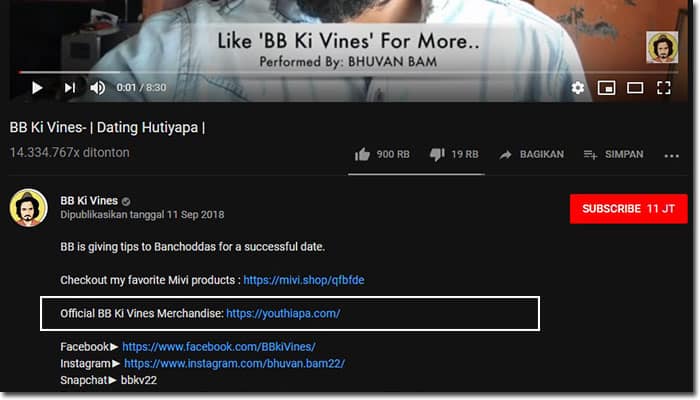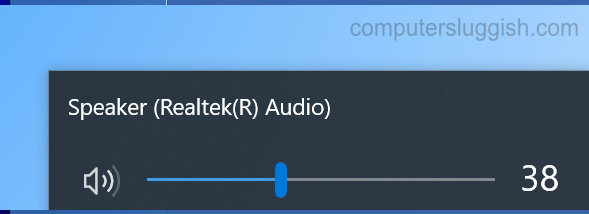
Легко установите последнюю версию аудио HD драйверов Realtek!
Установка последней версии аудио HD драйверов Realtek может помочь решить несколько проблем со звуком на вашем компьютере или ноутбуке с Windows 10.
Содержание
Если у вас возникли проблемы с неработающим звуком, или ваша система говорит, что ей не хватает аудиодрайверов Realtek, не паникуйте, ведь установить их не так уж сложно.
Аудиодрайвер — это программное обеспечение, которое помогает операционной системе общаться с аудиоустройствами, такими как динамики, звуковые карты и т.д., поэтому важно обновлять их.
Если в вашей системе уже установлены аудиодрайверы Realtek, просто убедитесь, что они обновлены до последней версии, чтобы предотвратить любые проблемы со звуком на вашем компьютере или ноутбуке с Windows 10.
* * * * * Верхний совет* * * * * *
Чтобы узнать, какая версия Windows установлена, загрузите нужные аудиодрайверы: Щелкните правой кнопкой мыши на значке стартового меню Windows > System > About tab > Under ‘Device specifications’ you will see your version next to ‘System type’
To install Realtek HD audio drivers: 1. Нажмите на следующую ссылку Realtek здесь
- На странице загрузки аудиодрайверов Realtek вам нужно выбрать версию драйвера для вашей операционной системы Windows (например, 64bit или 32bit. Если вы не знаете, как это сделать, ознакомьтесь с этой статьей здесь)
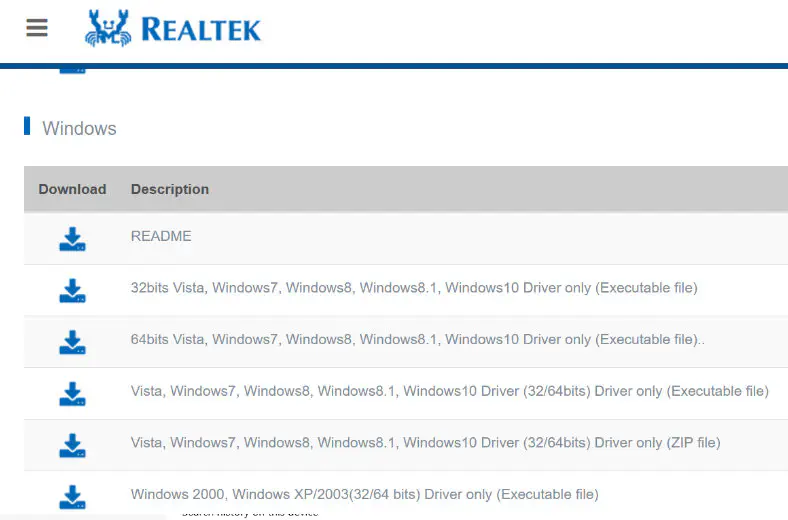
После загрузки драйвера вам нужно запустить установочный файл и следовать инструкциям на экране. (Убедитесь, что вы сохранили все наработки, так как вам придется перезагрузить систему)
Если у вас уже установлены аудиодрайверы Realtek, установка сначала удалит драйверы, затем попросит перезагрузить компьютер или ноутбук, а после перезагрузки установит новый драйвер.
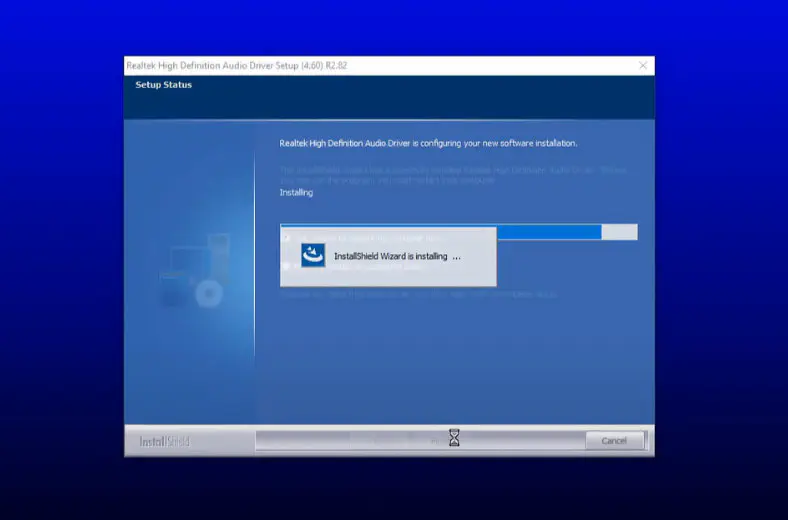
- После завершения установки и перезагрузки системы вы должны успешно установить аудиодрайверы Realtek.
Чтобы проверить, успешно ли установился драйвер, нажмите на значок динамика в системном трее, затем проверьте, что в устройстве вывода указано Realtek (возможно, вам придется изменить устройство вывода)
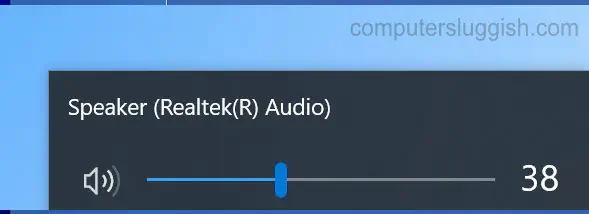
Если у вас все еще есть проблемы с аудио или звук не работает на вашем компьютере, проверьте эту страницу по устранению проблем с аудио здесь
Посмотрите видеоурок о том, как установить аудиодрайверы Realtek HD в Windows 10, если вы застряли:
YouTube видео: Как установить драйверы Realtek HD Audio в Windows 10
Вопросы и ответы по теме: “Как установить драйверы Realtek HD Audio в Windows 10”
Как установить драйвер Realtek High Definition Audio?
- Нажмите Пуск.
- Правой кнопкой мыши нажмите Компьютер, затем нажмите Свойства.
- В левой панели нажмите Диспетчер устройств.
- Дважды нажмите на категорию Контроллеры звука, видео и игровые контроллеры.
- Дважды щелкните Realtek High Definition Audio Driver.
- Нажмите вкладку Драйвер.
- Проверьте версию драйвера.
Как установить Realtek Audio на Windows 10?
Перейдите по ссылке на приложение Realtek Audio Control в Microsoft Store. Нажмите кнопку «Получить» (если будет предложено открыть в приложении магазина, согласитесь) и установите приложение. После установки оно появится в списке приложений под именем Realtek Audio Console.Сохраненная копия
Как установить звуковой драйвер для Windows 10?
Щелкните стрелку Звуковые, игровые и видеоустройства, чтобы развернуть этот раздел. Нажмите и удерживайте (или щелкните правой кнопкой мыши) название звуковой платы или звукового устройства, выберите Обновить драйвер > Найти драйверы на этом компьютере > Выбрать драйвер из списка уже установленных драйверов.
Где находится диспетчер Realtek HD в Windows 10?
Откройте настройки Windows. Перейдите в раздел «Приложения и функции». Нажмите на Realtek High Definition Audio Driver.
Где скачать драйвер Realtek?
Для того чтобы скачать драйвер для Realtek перейдите на официальный сайт Realtek.
Что делать если пропал Realtek High Definition Audio?
Пропал диспетчер Реалтек? Как вернуть Realtek HD Audio Manager1. Попробуйте переустановить драйвер 2. Запустить Диспетчера Realtek самостоятельно из Program Files. 3. Установить более старую версию драйвера 4. Устанавливаем драйвер Realtek с сайта производителя материнской платы 5. Итог
Посмотрите наши последние сообщения: * Как удалить Messenger в Windows 10
- Back 4 Blood Улучшение производительности на Windows 10 ПК
- Установка последних драйверов NVIDIA в Windows 11
- Back 4 Blood FIX Connection & Sign In Issues On Windows 10 PC
- Back 4 Blood PC Fix Crashing & Errors Best 7 Methods Windows 10